USB OPEL ASTRA K 2016.5 Handleiding Infotainment (in Dutch)
[x] Cancel search | Manufacturer: OPEL, Model Year: 2016.5, Model line: ASTRA K, Model: OPEL ASTRA K 2016.5Pages: 175, PDF Size: 3.02 MB
Page 115 of 175
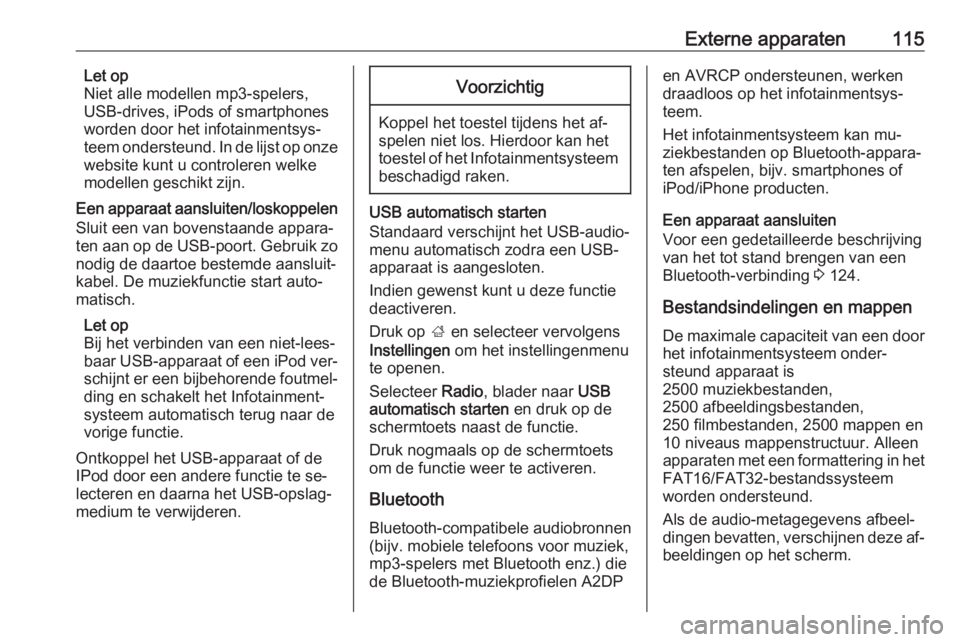
Externe apparaten115Let op
Niet alle modellen mp3-spelers, USB-drives, iPods of smartphones
worden door het infotainmentsys‐
teem ondersteund. In de lijst op onze
website kunt u controleren welke
modellen geschikt zijn.
Een apparaat aansluiten/loskoppelen
Sluit een van bovenstaande appara‐ ten aan op de USB-poort. Gebruik zo
nodig de daartoe bestemde aansluit‐
kabel. De muziekfunctie start auto‐
matisch.
Let op
Bij het verbinden van een niet-lees‐
baar USB-apparaat of een iPod ver‐ schijnt er een bijbehorende foutmel‐ ding en schakelt het Infotainment‐
systeem automatisch terug naar de
vorige functie.
Ontkoppel het USB-apparaat of de
IPod door een andere functie te se‐
lecteren en daarna het USB-opslag‐
medium te verwijderen.Voorzichtig
Koppel het toestel tijdens het af‐
spelen niet los. Hierdoor kan het
toestel of het Infotainmentsysteem beschadigd raken.
USB automatisch starten
Standaard verschijnt het USB-audio‐ menu automatisch zodra een USB-
apparaat is aangesloten.
Indien gewenst kunt u deze functie
deactiveren.
Druk op ; en selecteer vervolgens
Instellingen om het instellingenmenu
te openen.
Selecteer Radio, blader naar USB
automatisch starten en druk op de
schermtoets naast de functie.
Druk nogmaals op de schermtoets
om de functie weer te activeren.
Bluetooth
Bluetooth-compatibele audiobronnen
(bijv. mobiele telefoons voor muziek,
mp3-spelers met Bluetooth enz.) die
de Bluetooth-muziekprofielen A2DP
en AVRCP ondersteunen, werken
draadloos op het infotainmentsys‐
teem.
Het infotainmentsysteem kan mu‐
ziekbestanden op Bluetooth-appara‐
ten afspelen, bijv. smartphones of
iPod/iPhone producten.
Een apparaat aansluiten
Voor een gedetailleerde beschrijving
van het tot stand brengen van een
Bluetooth-verbinding 3 124.
Bestandsindelingen en mappen
De maximale capaciteit van een door
het infotainmentsysteem onder‐
steund apparaat is
2500 muziekbestanden,
2500 afbeeldingsbestanden,
250 filmbestanden, 2500 mappen en
10 niveaus mappenstructuur. Alleen
apparaten met een formattering in het FAT16/FAT32-bestandssysteem
worden ondersteund.
Als de audio-metagegevens afbeel‐ dingen bevatten, verschijnen deze af‐
beeldingen op het scherm.
Page 116 of 175
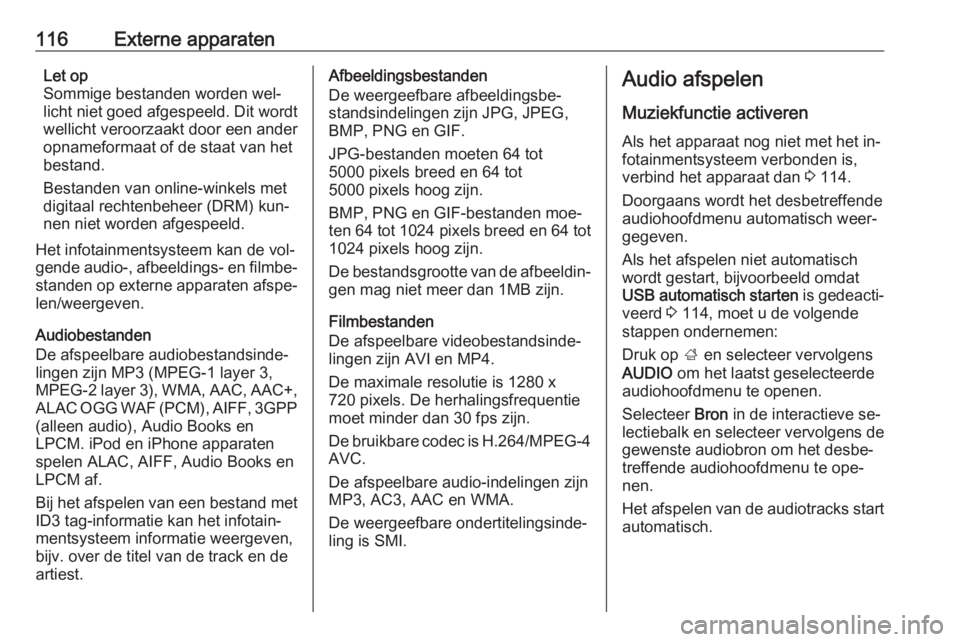
116Externe apparatenLet op
Sommige bestanden worden wel‐
licht niet goed afgespeeld. Dit wordt
wellicht veroorzaakt door een ander
opnameformaat of de staat van het
bestand.
Bestanden van online-winkels met digitaal rechtenbeheer (DRM) kun‐
nen niet worden afgespeeld.
Het infotainmentsysteem kan de vol‐
gende audio-, afbeeldings- en filmbe‐ standen op externe apparaten afspe‐len/weergeven.
Audiobestanden
De afspeelbare audiobestandsinde‐
lingen zijn MP3 (MPEG-1 layer 3,
MPEG-2 layer 3), WMA, AAC, AAC+,
ALAC OGG WAF (PCM), AIFF, 3GPP
(alleen audio), Audio Books en
LPCM. iPod en iPhone apparaten
spelen ALAC, AIFF, Audio Books en
LPCM af.
Bij het afspelen van een bestand met ID3 tag-informatie kan het infotain‐
mentsysteem informatie weergeven,
bijv. over de titel van de track en de artiest.Afbeeldingsbestanden
De weergeefbare afbeeldingsbe‐
standsindelingen zijn JPG, JPEG,
BMP, PNG en GIF.
JPG-bestanden moeten 64 tot
5000 pixels breed en 64 tot
5000 pixels hoog zijn.
BMP, PNG en GIF-bestanden moe‐
ten 64 tot 1024 pixels breed en 64 tot
1024 pixels hoog zijn.
De bestandsgrootte van de afbeeldin‐ gen mag niet meer dan 1MB zijn.
Filmbestanden
De afspeelbare videobestandsinde‐ lingen zijn AVI en MP4.
De maximale resolutie is 1280 x
720 pixels. De herhalingsfrequentie
moet minder dan 30 fps zijn.
De bruikbare codec is H.264/MPEG-4
AVC.
De afspeelbare audio-indelingen zijn
MP3, AC3, AAC en WMA.
De weergeefbare ondertitelingsinde‐
ling is SMI.Audio afspelen
Muziekfunctie activeren
Als het apparaat nog niet met het in‐
fotainmentsysteem verbonden is,
verbind het apparaat dan 3 114.
Doorgaans wordt het desbetreffende
audiohoofdmenu automatisch weer‐
gegeven.
Als het afspelen niet automatisch
wordt gestart, bijvoorbeeld omdat
USB automatisch starten is gedeacti‐
veerd 3 114, moet u de volgende
stappen ondernemen:
Druk op ; en selecteer vervolgens
AUDIO om het laatst geselecteerde
audiohoofdmenu te openen.
Selecteer Bron in de interactieve se‐
lectiebalk en selecteer vervolgens de gewenste audiobron om het desbe‐
treffende audiohoofdmenu te ope‐
nen.
Het afspelen van de audiotracks start
automatisch.
Page 118 of 175

118Externe apparaten
Selecteer de gewenste categorie,
subcategorie (indien beschikbaar) en
kies dan een track.
Selecteer de track om de weergave te
starten.
Afbeeldingen weergeven
U kunt afbeeldingen bekijken vanaf
een USB-apparaat dat op de USB-
poort is aangesloten.
Let op
Uit veiligheidsoverwegingen zijn be‐
paalde functies uitgeschakeld tij‐
dens het rijden.
Afbeeldingsfunctie activeren
Als het apparaat nog niet met het in‐
fotainmentsysteem verbonden is,
verbind het apparaat dan 3 114.
Druk op ; en selecteer vervolgens
GALLERIJ om het mediahoofdmenu
te openen.
Druk op l om het afbeeldingshoofd‐
menu te openen en een lijst met op‐
geslagen afbeeldingen op het USB-
apparaat weer te geven. Selecteer de
gewenste afbeelding.
Raak het scherm aan om de menu‐
balk te verbergen. Raak het scherm
nogmaals aan om de menubalk weer te tonen.
Functietoetsen
Modus Volledig scherm
Selecteer x om de afbeelding in de
modus Volledig scherm weer te ge‐
ven. Druk op het scherm om de mo‐
dus Volledig scherm te verlaten.
Volgende of vorige afbeelding
bekijken
Druk op j of veeg naar links om de
volgende afbeelding te bekijken.
Druk op i of veeg naar rechts om de
vorige afbeelding te bekijken.
Een afbeelding draaien
Selecteer v om de afbeelding te
draaien.
Inzoomen op een afbeelding
Druk een of meerdere keren op w om
in te zoomen op een afbeelding of om terug te keren naar het oorspronke‐
lijke formaat.
Een diavoorstelling bekijken
Selecteer t om de afbeeldingen op
het USB-apparaat als diavoorstelling te bekijken.
Page 119 of 175
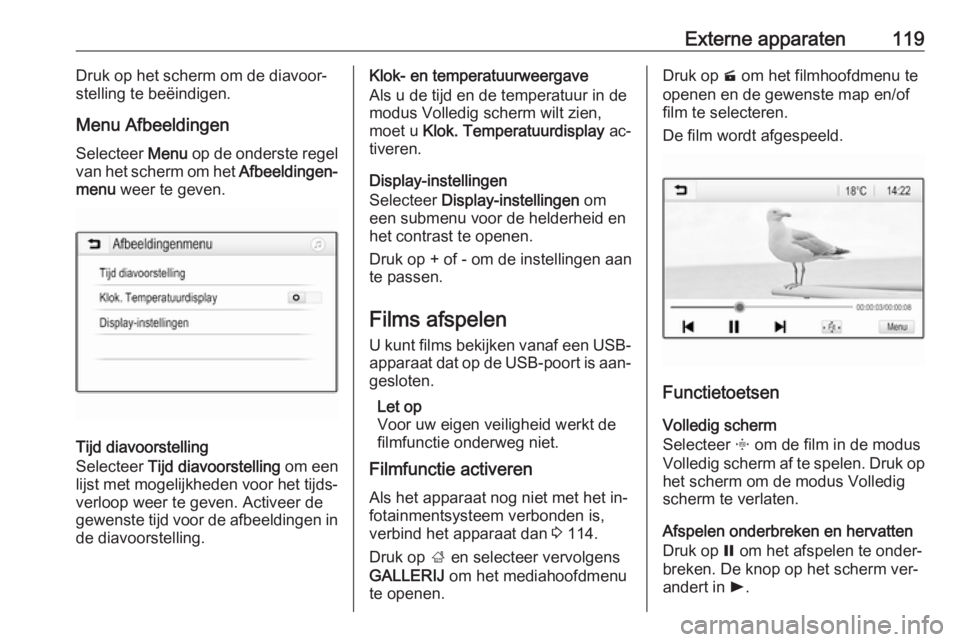
Externe apparaten119Druk op het scherm om de diavoor‐
stelling te beëindigen.
Menu Afbeeldingen
Selecteer Menu op de onderste regel
van het scherm om het Afbeeldingen‐
menu weer te geven.
Tijd diavoorstelling
Selecteer Tijd diavoorstelling om een
lijst met mogelijkheden voor het tijds‐
verloop weer te geven. Activeer de
gewenste tijd voor de afbeeldingen in de diavoorstelling.
Klok- en temperatuurweergave
Als u de tijd en de temperatuur in de
modus Volledig scherm wilt zien,
moet u Klok. Temperatuurdisplay ac‐
tiveren.
Display-instellingen
Selecteer Display-instellingen om
een submenu voor de helderheid en
het contrast te openen.
Druk op + of - om de instellingen aan
te passen.
Films afspelen U kunt films bekijken vanaf een USB-
apparaat dat op de USB-poort is aan‐ gesloten.
Let op
Voor uw eigen veiligheid werkt de
filmfunctie onderweg niet.
Filmfunctie activeren
Als het apparaat nog niet met het in‐
fotainmentsysteem verbonden is,
verbind het apparaat dan 3 114.
Druk op ; en selecteer vervolgens
GALLERIJ om het mediahoofdmenu
te openen.Druk op m om het filmhoofdmenu te
openen en de gewenste map en/of
film te selecteren.
De film wordt afgespeeld.
Functietoetsen
Volledig scherm
Selecteer x om de film in de modus
Volledig scherm af te spelen. Druk op het scherm om de modus Volledig
scherm te verlaten.
Afspelen onderbreken en hervatten
Druk op = om het afspelen te onder‐
breken. De knop op het scherm ver‐
andert in l.
Page 121 of 175
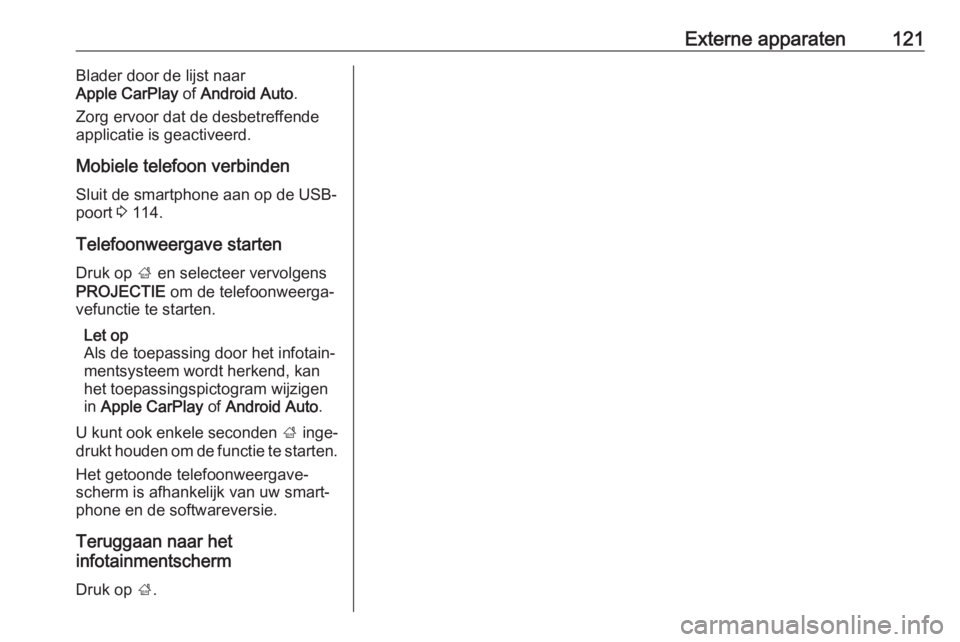
Externe apparaten121Blader door de lijst naar
Apple CarPlay of Android Auto .
Zorg ervoor dat de desbetreffende
applicatie is geactiveerd.
Mobiele telefoon verbinden Sluit de smartphone aan op de USB-
poort 3 114.
Telefoonweergave starten
Druk op ; en selecteer vervolgens
PROJECTIE om de telefoonweerga‐
vefunctie te starten.
Let op
Als de toepassing door het infotain‐
mentsysteem wordt herkend, kan
het toepassingspictogram wijzigen
in Apple CarPlay of Android Auto .
U kunt ook enkele seconden ; inge‐
drukt houden om de functie te starten.
Het getoonde telefoonweergave‐
scherm is afhankelijk van uw smart‐
phone en de softwareversie.
Teruggaan naar het
infotainmentscherm
Druk op ;.
Page 122 of 175
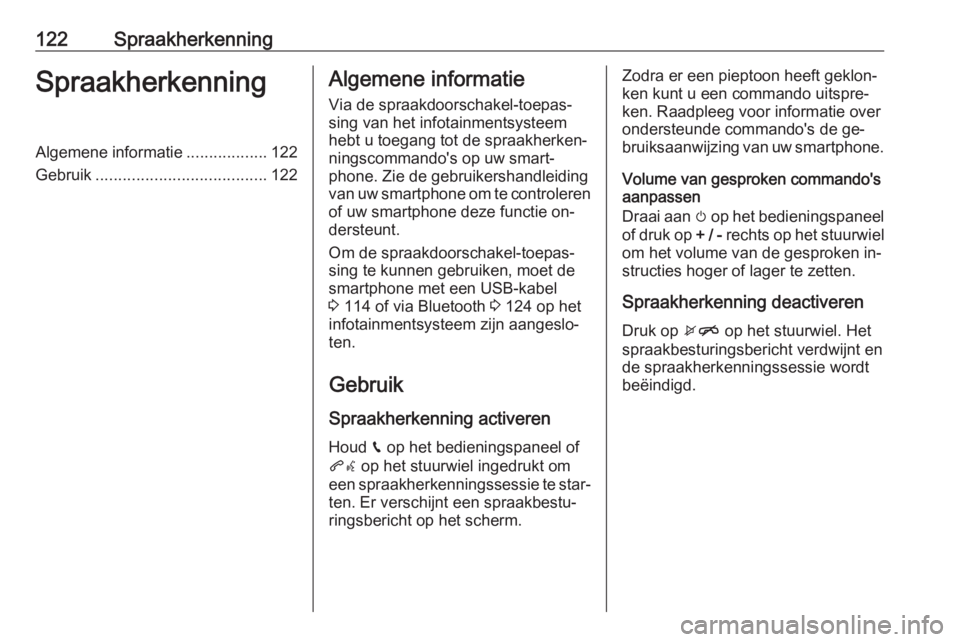
122SpraakherkenningSpraakherkenningAlgemene informatie..................122
Gebruik ...................................... 122Algemene informatie
Via de spraakdoorschakel-toepas‐ sing van het infotainmentsysteem
hebt u toegang tot de spraakherken‐
ningscommando's op uw smart‐
phone. Zie de gebruikershandleiding
van uw smartphone om te controleren of uw smartphone deze functie on‐
dersteunt.
Om de spraakdoorschakel-toepas‐
sing te kunnen gebruiken, moet de
smartphone met een USB-kabel
3 114 of via Bluetooth 3 124 op het
infotainmentsysteem zijn aangeslo‐
ten.
Gebruik Spraakherkenning activeren
Houd g op het bedieningspaneel of
qw op het stuurwiel ingedrukt om
een spraakherkenningssessie te star‐ ten. Er verschijnt een spraakbestu‐
ringsbericht op het scherm.Zodra er een pieptoon heeft geklon‐
ken kunt u een commando uitspre‐
ken. Raadpleeg voor informatie over
ondersteunde commando's de ge‐
bruiksaanwijzing van uw smartphone.
Volume van gesproken commando's
aanpassen
Draai aan m op het bedieningspaneel
of druk op + / - rechts op het stuurwiel
om het volume van de gesproken in‐
structies hoger of lager te zetten.
Spraakherkenning deactiveren
Druk op xn op het stuurwiel. Het
spraakbesturingsbericht verdwijnt en
de spraakherkenningssessie wordt
beëindigd.
Page 124 of 175
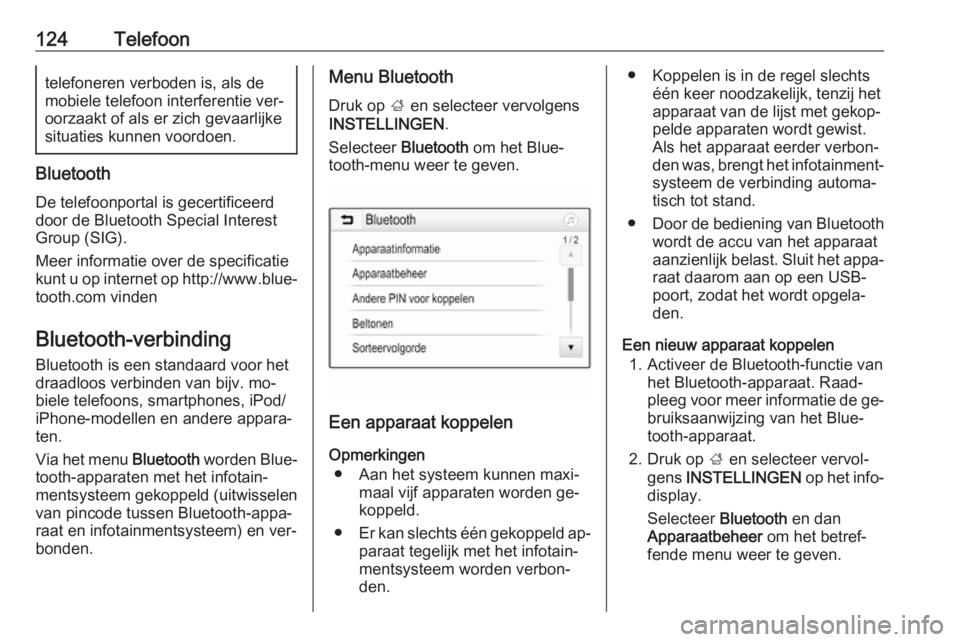
124Telefoontelefoneren verboden is, als demobiele telefoon interferentie ver‐
oorzaakt of als er zich gevaarlijke
situaties kunnen voordoen.
Bluetooth
De telefoonportal is gecertificeerd
door de Bluetooth Special Interest
Group (SIG).
Meer informatie over de specificatie
kunt u op internet op http://www.blue‐
tooth.com vinden
Bluetooth-verbinding
Bluetooth is een standaard voor het
draadloos verbinden van bijv. mo‐
biele telefoons, smartphones, iPod/
iPhone-modellen en andere appara‐
ten.
Via het menu Bluetooth worden Blue‐
tooth-apparaten met het infotain‐
mentsysteem gekoppeld (uitwisselen
van pincode tussen Bluetooth-appa‐
raat en infotainmentsysteem) en ver‐
bonden.
Menu Bluetooth
Druk op ; en selecteer vervolgens
INSTELLINGEN .
Selecteer Bluetooth om het Blue‐
tooth-menu weer te geven.
Een apparaat koppelen
Opmerkingen ● Aan het systeem kunnen maxi‐ maal vijf apparaten worden ge‐
koppeld.
● Er kan slechts één gekoppeld ap‐
paraat tegelijk met het infotain‐
mentsysteem worden verbon‐
den.
● Koppelen is in de regel slechts één keer noodzakelijk, tenzij het
apparaat van de lijst met gekop‐
pelde apparaten wordt gewist.
Als het apparaat eerder verbon‐
den was, brengt het infotainment‐ systeem de verbinding automa‐
tisch tot stand.
● Door de bediening van Bluetooth
wordt de accu van het apparaat
aanzienlijk belast. Sluit het appa‐ raat daarom aan op een USB-
poort, zodat het wordt opgela‐
den.
Een nieuw apparaat koppelen 1. Activeer de Bluetooth-functie van het Bluetooth-apparaat. Raad‐
pleeg voor meer informatie de ge‐ bruiksaanwijzing van het Blue‐
tooth-apparaat.
2. Druk op ; en selecteer vervol‐
gens INSTELLINGEN op het info‐
display.
Selecteer Bluetooth en dan
Apparaatbeheer om het betref‐
fende menu weer te geven.
Page 130 of 175
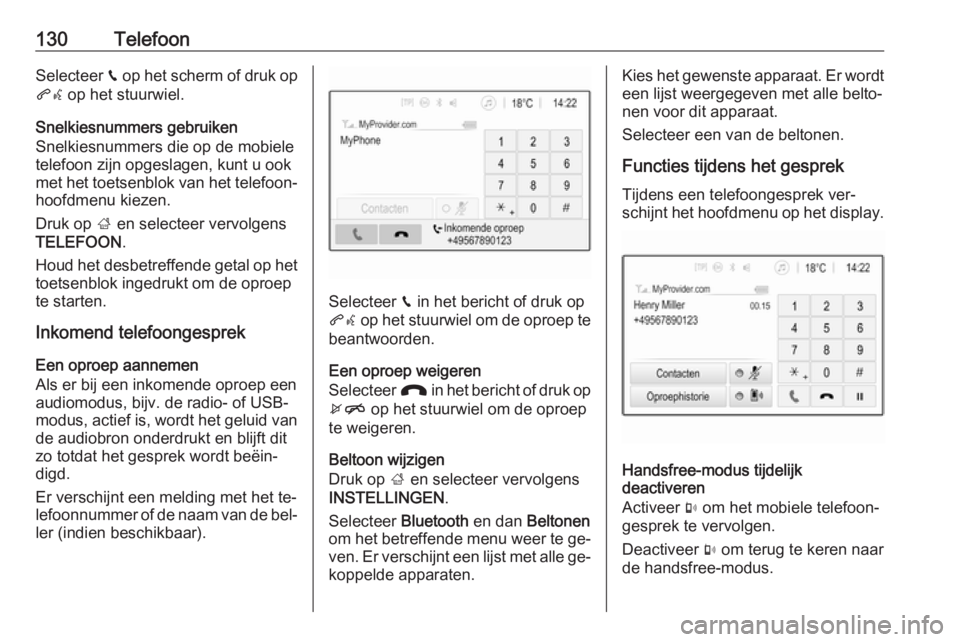
130TelefoonSelecteer v op het scherm of druk op
qw op het stuurwiel.
Snelkiesnummers gebruiken
Snelkiesnummers die op de mobiele
telefoon zijn opgeslagen, kunt u ook
met het toetsenblok van het telefoon‐
hoofdmenu kiezen.
Druk op ; en selecteer vervolgens
TELEFOON .
Houd het desbetreffende getal op het toetsenblok ingedrukt om de oproep
te starten.
Inkomend telefoongesprek
Een oproep aannemen
Als er bij een inkomende oproep een
audiomodus, bijv. de radio- of USB-
modus, actief is, wordt het geluid van de audiobron onderdrukt en blijft dit
zo totdat het gesprek wordt beëin‐
digd.
Er verschijnt een melding met het te‐
lefoonnummer of de naam van de bel‐
ler (indien beschikbaar).
Selecteer v in het bericht of druk op
qw op het stuurwiel om de oproep te
beantwoorden.
Een oproep weigeren
Selecteer J in het bericht of druk op
xn op het stuurwiel om de oproep
te weigeren.
Beltoon wijzigen
Druk op ; en selecteer vervolgens
INSTELLINGEN .
Selecteer Bluetooth en dan Beltonen
om het betreffende menu weer te ge‐
ven. Er verschijnt een lijst met alle ge‐ koppelde apparaten.
Kies het gewenste apparaat. Er wordt
een lijst weergegeven met alle belto‐
nen voor dit apparaat.
Selecteer een van de beltonen.
Functies tijdens het gesprek Tijdens een telefoongesprek ver‐
schijnt het hoofdmenu op het display.
Handsfree-modus tijdelijk
deactiveren
Activeer m om het mobiele telefoon‐
gesprek te vervolgen.
Deactiveer m om terug te keren naar
de handsfree-modus.
Page 134 of 175
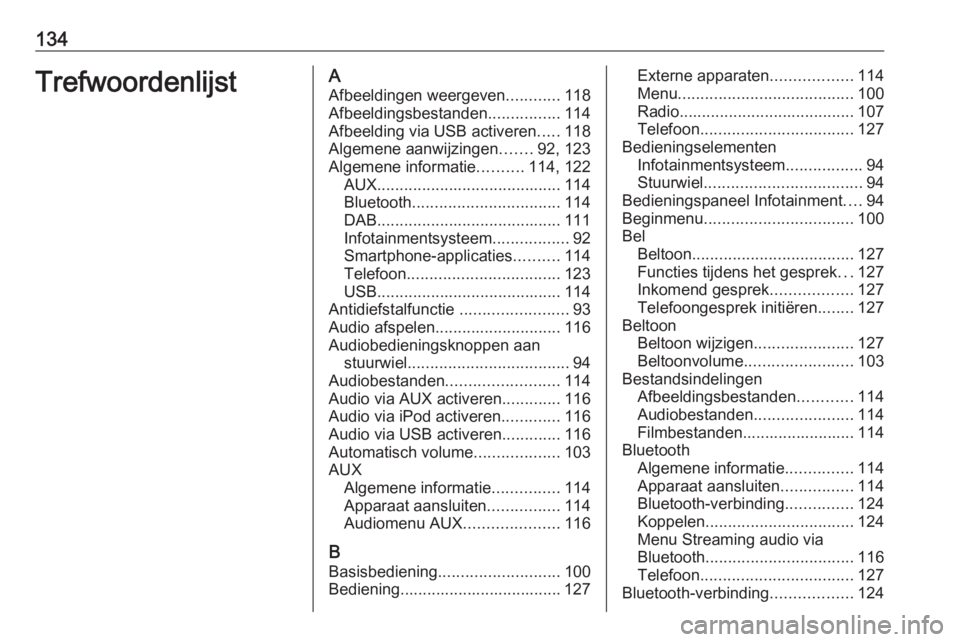
134TrefwoordenlijstAAfbeeldingen weergeven ............118
Afbeeldingsbestanden ................114
Afbeelding via USB activeren .....118
Algemene aanwijzingen .......92, 123
Algemene informatie ..........114, 122
AUX ......................................... 114
Bluetooth ................................. 114
DAB ......................................... 111
Infotainmentsysteem .................92
Smartphone-applicaties ..........114
Telefoon .................................. 123
USB ......................................... 114
Antidiefstalfunctie ........................93
Audio afspelen ............................ 116
Audiobedieningsknoppen aan stuurwiel .................................... 94
Audiobestanden ......................... 114
Audio via AUX activeren .............116
Audio via iPod activeren .............116
Audio via USB activeren .............116
Automatisch volume ...................103
AUX Algemene informatie ...............114
Apparaat aansluiten ................114
Audiomenu AUX .....................116
B Basisbediening ........................... 100
Bediening.................................... 127Externe apparaten ..................114
Menu ....................................... 100
Radio ....................................... 107
Telefoon .................................. 127
Bedieningselementen Infotainmentsysteem .................94
Stuurwiel ................................... 94
Bedieningspaneel Infotainment ....94
Beginmenu ................................. 100
Bel Beltoon .................................... 127
Functies tijdens het gesprek ...127
Inkomend gesprek ..................127
Telefoongesprek initiëren ........127
Beltoon Beltoon wijzigen ......................127
Beltoonvolume ........................ 103
Bestandsindelingen Afbeeldingsbestanden ............114
Audiobestanden ......................114
Filmbestanden......................... 114
Bluetooth Algemene informatie ...............114
Apparaat aansluiten ................114
Bluetooth-verbinding ...............124
Koppelen ................................. 124
Menu Streaming audio via
Bluetooth ................................. 116
Telefoon .................................. 127
Bluetooth-verbinding ..................124
Page 135 of 175
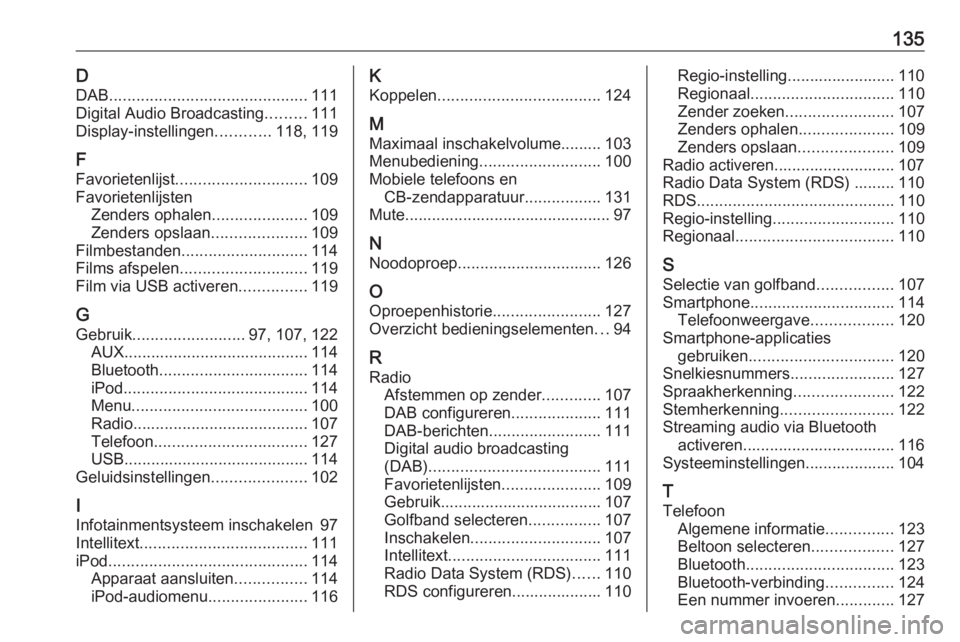
135DDAB ............................................ 111
Digital Audio Broadcasting .........111
Display-instellingen ............118, 119
F Favorietenlijst ............................. 109
Favorietenlijsten Zenders ophalen .....................109
Zenders opslaan .....................109
Filmbestanden ............................ 114
Films afspelen ............................ 119
Film via USB activeren ...............119
G Gebruik ......................... 97, 107, 122
AUX ......................................... 114
Bluetooth ................................. 114
iPod ......................................... 114
Menu ....................................... 100
Radio ....................................... 107
Telefoon .................................. 127
USB ......................................... 114
Geluidsinstellingen .....................102
I
Infotainmentsysteem inschakelen 97
Intellitext ..................................... 111
iPod ............................................ 114
Apparaat aansluiten ................114
iPod-audiomenu ......................116K
Koppelen .................................... 124
M
Maximaal inschakelvolume......... 103 Menubediening ........................... 100
Mobiele telefoons en CB-zendapparatuur .................131
Mute.............................................. 97
N Noodoproep ................................ 126
O
Oproepenhistorie ........................127
Overzicht bedieningselementen ...94
R Radio Afstemmen op zender .............107
DAB configureren ....................111
DAB-berichten ......................... 111
Digital audio broadcasting
(DAB) ...................................... 111
Favorietenlijsten ......................109
Gebruik.................................... 107
Golfband selecteren ................107
Inschakelen ............................. 107
Intellitext .................................. 111
Radio Data System (RDS) ......110
RDS configureren.................... 110Regio-instelling........................ 110
Regionaal ................................ 110
Zender zoeken ........................ 107
Zenders ophalen .....................109
Zenders opslaan .....................109
Radio activeren........................... 107
Radio Data System (RDS) ......... 110
RDS ............................................ 110
Regio-instelling ........................... 110
Regionaal ................................... 110
S Selectie van golfband .................107
Smartphone ................................ 114
Telefoonweergave ..................120
Smartphone-applicaties gebruiken ................................ 120
Snelkiesnummers .......................127
Spraakherkenning ......................122
Stemherkenning ......................... 122
Streaming audio via Bluetooth activeren.................................. 116
Systeeminstellingen.................... 104
T
Telefoon Algemene informatie ...............123
Beltoon selecteren ..................127
Bluetooth ................................. 123
Bluetooth-verbinding ...............124
Een nummer invoeren .............127